A plataforma Google Home é um dos dois principais dispositivos domésticos inteligentes do mercado atualmente, ao lado da Amazon Alexa. Com a tecnologia Google Assistente, a plataforma Google Home pode fazer tudo, desde gerenciar sua agenda até controlar seus dispositivos domésticos inteligentes.
É claro que isso só será possível se tiver uma conexão Wi-Fi sólida. Sem Wi-Fi, o Google Assistant não pode sincronizar com seus dispositivos domésticos inteligentes, seus produtos Google Nest ou basicamente qualquer uma das características que o tornam tão útil. Veja como conectar o Google Home ao Wi-Fi.
Como conectar o Google Home ao Wi-Fi
Existem duas maneiras de conectar seu dispositivo Google Home à rede Wi-Fi. A primeira é durante o processo de configuração do dispositivo. A segunda é por meio do app Google Home.
Como conectar o Google Home ao Wi-Fi durante a configuração
Se você tiver um dispositivo Google Home ou Google Nest novo, poderá conectá-lo ao Wi-Fi durante a fase de configuração. Na verdade, você será obrigado a fazê-lo. Se você já conectou um dispositivo anterior ao Wi-Fi, ele detectará automaticamente sua rede Wi-Fi e tentará se conectar sem qualquer intervenção sua.
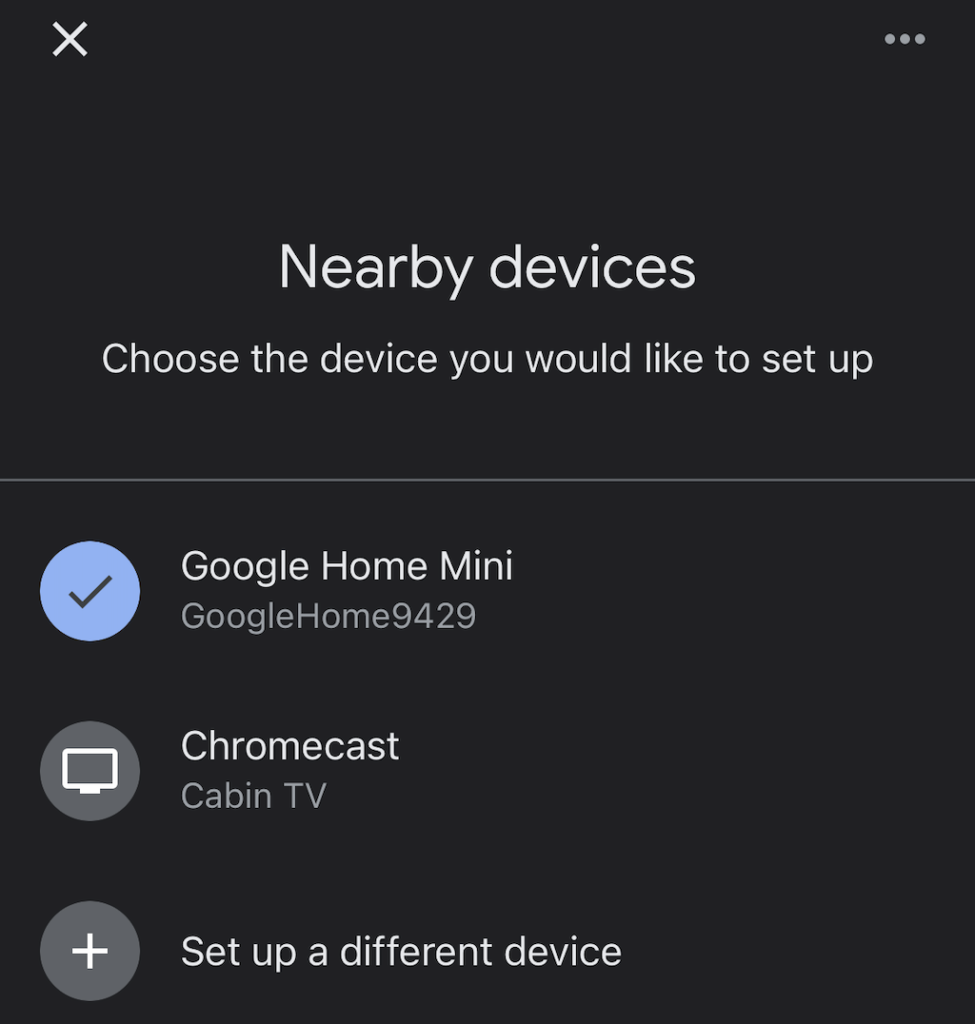
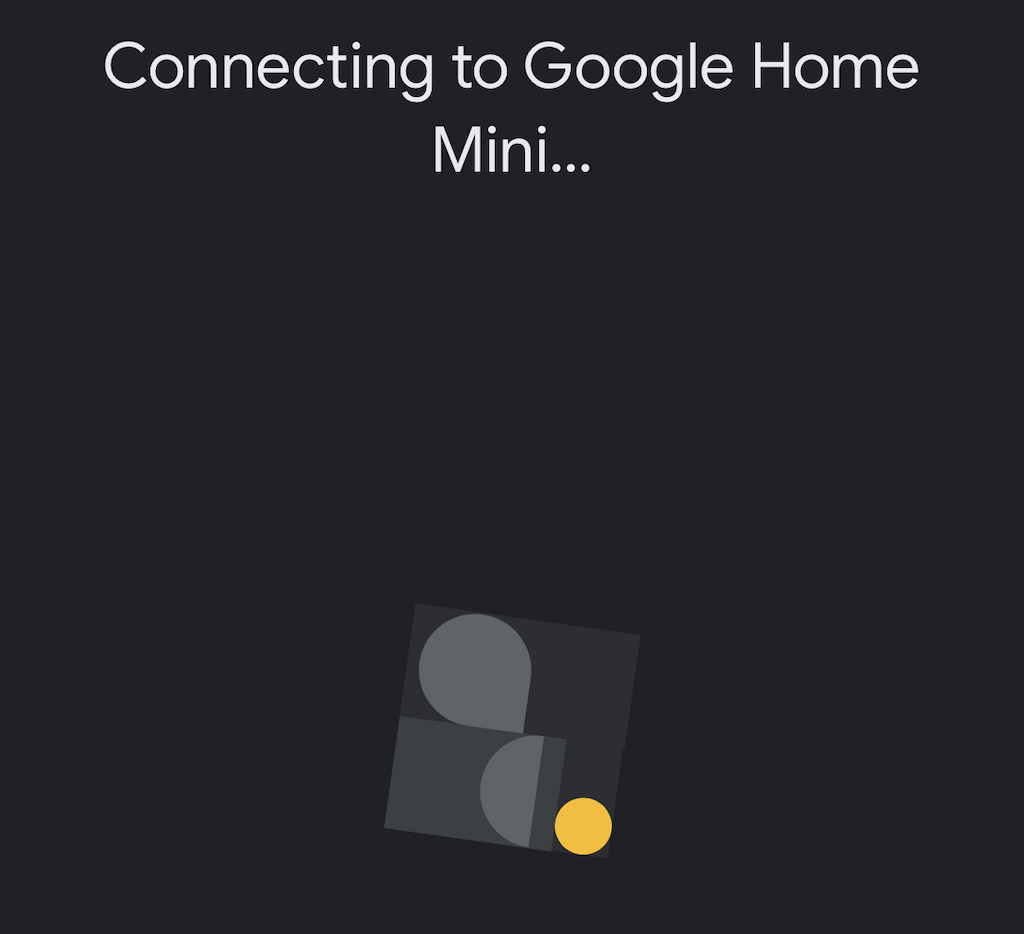
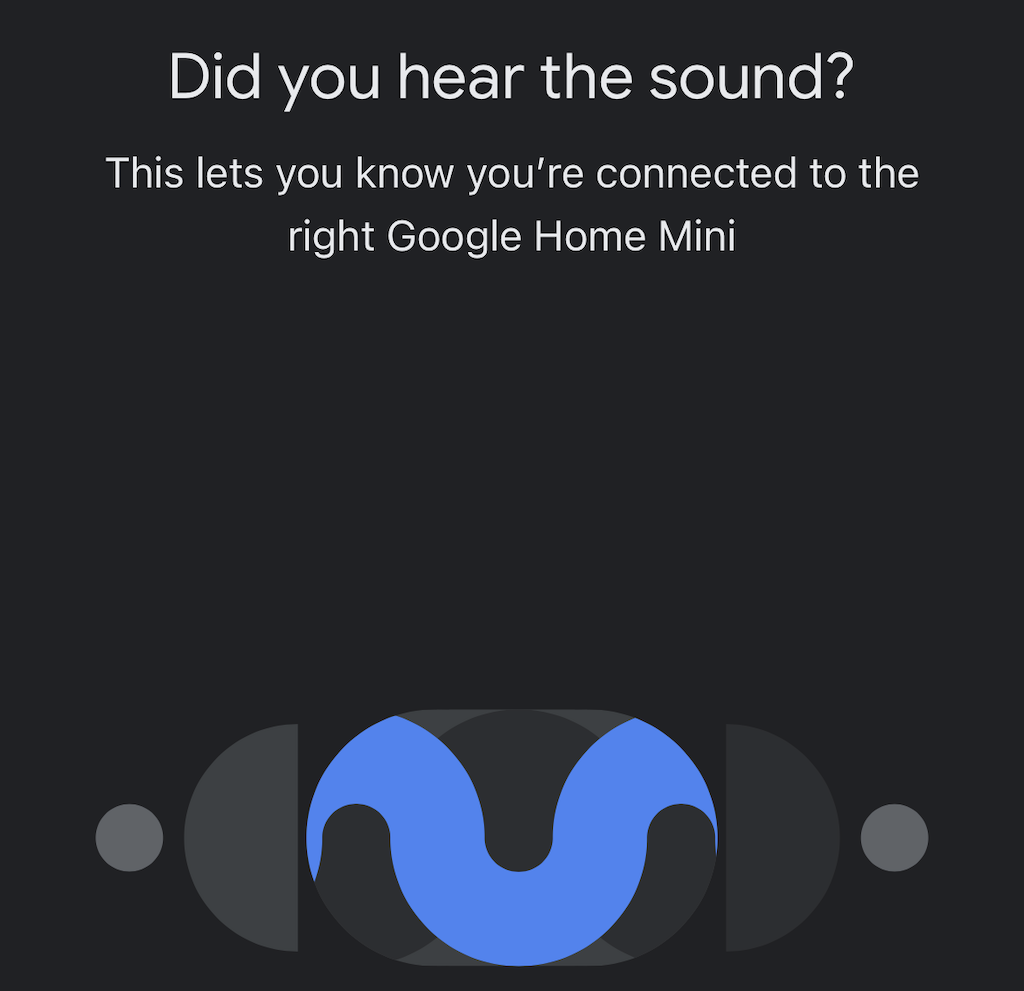

Depois de conectar o dispositivo ao Wi-Fi, você terá diversas outras opções para escolher. O Google Assistente orientará você em todas as etapas do processo de configuração, mas você também pode optar por pular a maior parte e fazer isso mais tarde.
Como conectar o Google Home ao Wi-Fi do app Google Home
Se você configurou um novo roteador e precisa conectar seu dispositivo à nova rede Wi-Fi (ou está solucionando outros problemas), conecte seus dispositivos Google ao Wi-Fi por meio do Google Home aplicativo.

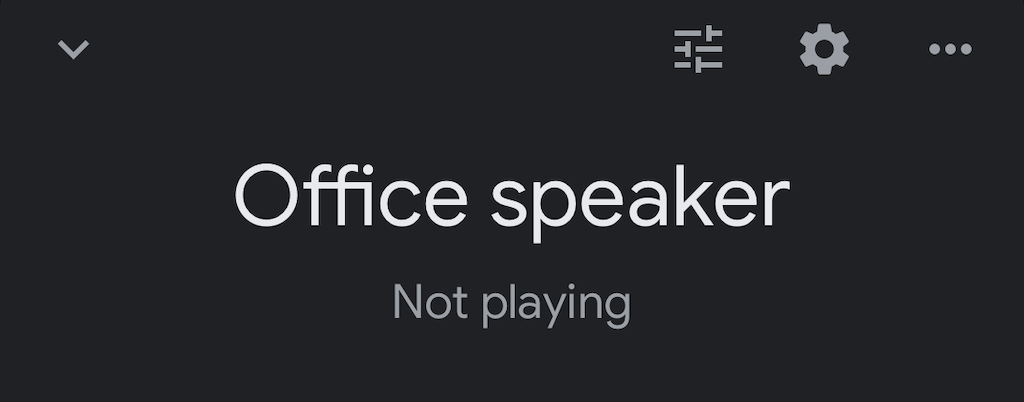
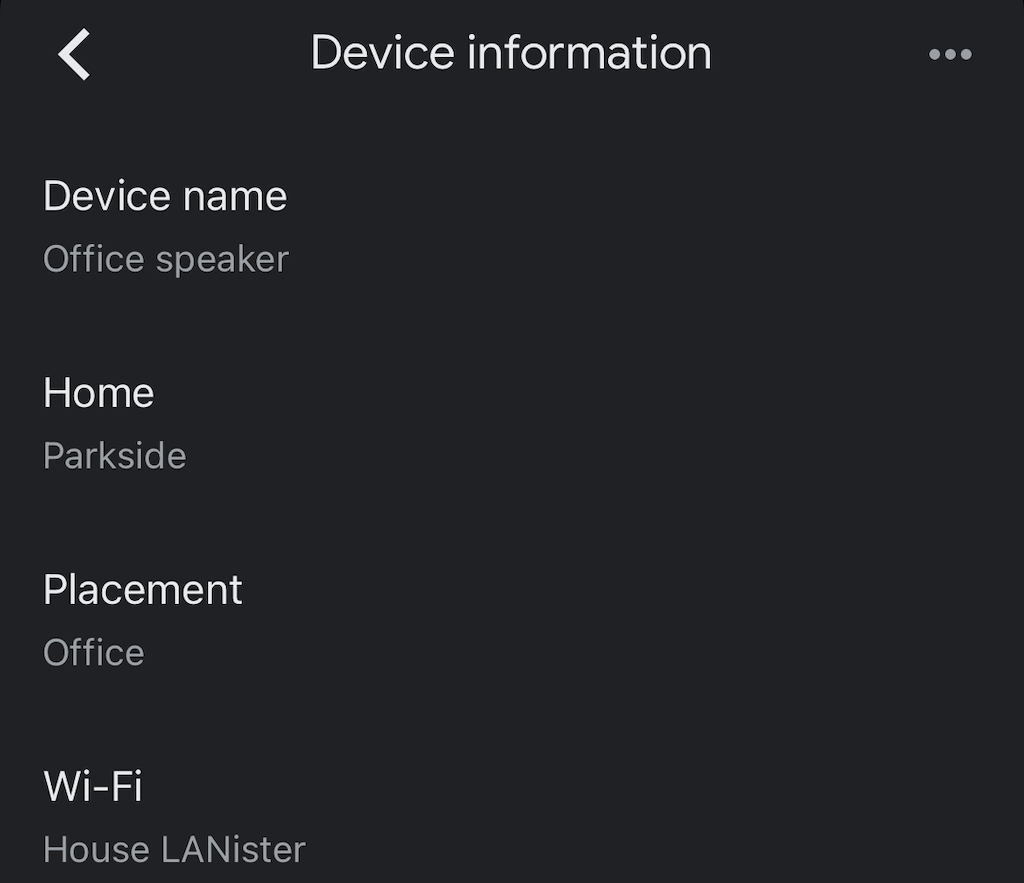

Solução de problemas do Google Home
Há momentos em que o app Google Home ou o dispositivo Google Nest pode sofrer problemas de conectividade. Se isso acontecer, há várias coisas que você pode fazer para resolver esses problemas.
Atualize o app Google Home
Se o app Google Home estiver desatualizado, talvez ele não se conecte à sua rede Wi-Fi. Atualize o aplicativo no seu iPhone ou dispositivo Android. Certifique-se de ter concedido as permissões adequadas ao seu aplicativo.
Aproxime o dispositivo do roteador
Em teoria, seu novo dispositivo deverá funcionar desde que consiga se conectar à sua rede sem fio. No entanto, às vezes é mais fácil conectá-lo à Internet se estiver mais próximo do roteador. Uma vez conectado, desconecte-o e mova-o para onde deseja mantê-lo.
Reinicialize seu dispositivo
Desconecte seu dispositivo Google Nest da parede por aproximadamente um minuto antes de conectá-lo novamente. Isso executará uma reinicialização suave do dispositivo que pode resolver muitos problemas comuns.
Reinicialize seu roteador
Às vezes, o problema está no próprio roteador. Você pode redefinir o roteador da mesma forma que faria com seu dispositivo Google. Desconecte-o da parede por pelo menos sessenta segundos antes de reconectá-lo. Lembre-se de que seu roteador precisará de tempo para se reconectar, portanto, aguarde alguns minutos antes de testar seu dispositivo novamente.
Executar uma redefinição de fábrica
Se tudo mais falhar e você não conseguir conectar seu dispositivo Google Nest à rede sem fio, talvez seja necessário começar do zero. Você pode realizar uma redefinição de fábrica dos dispositivos seguindo as etapas corretas. Temos um guia completo sobre como fazer redefinir esses dispositivos..

Os dispositivos Google Home funcionam com Wi-Fi de hotel?
Algumas pessoas tentam levar seus assistentes inteligentes consigo enquanto viajam. Embora os dispositivos possam ser bastante úteis para a sua vida cotidiana, usá-los no Wi-Fi de um hotel é difícil por vários motivos.
Embora isso possa ser feito, os hotéis tendem a isolar conexões individuais por motivos de segurança. Isso dificulta que seu dispositivo móvel veja seu dispositivo Google Nest, mesmo se você tiver uma conexão com a Internet.
O “método mais fácil” (que ainda requer acessórios extras) é investir em um roteador de viagem que você possa conectar ao Wi-Fi do hotel via Ethernet ou Wi-Fi. Depois de ter este roteador instalado e funcionando, você pode conectar seu dispositivo Google Nest a ele. Você precisará seguir o processo de configuração como faria em casa. Pense no roteador de viagem como uma espécie de adaptador para garantir o funcionamento adequado do seu dispositivo Google Home.
Há muitos benefícios em conectar o Google Home ao Wi-Fi, além de apenas fazer perguntas ou fazer com que seu assistente de voz leia as notícias da manhã. Seu dispositivo Google Home pode controlar sua smart TV por meio do Roku, alertá-lo sobre notificações em sua conta do Google e até mesmo iniciar consoles de jogos para você.
Siga as etapas acima para garantir que seu dispositivo Google Home esteja conectado à Internet. Você estará pronto e usando o Chromecast como um profissional em pouco tempo.
.